HandBrake 0.9.7 – Um conversor de vídeo fiável
Quem tem um dispositivo móvel, certamente alguma vez já questionou a hipótese de ter um vídeo ripado de DVD com os respectivos capítulos por forma a se obter uma melhor navegação de procura?
Se sim, a solução que procuram é o Handbrake. Fácil, bom, fiável e grátis. Para complementar todas estas suas capacidades temos de realçar o suporte para um vasto leque de formatos e dispositivos.
Antes do que quer que seja, é importante passar para o disco rígido o conteúdo do DVD que se quer ripar, de forma a retirar as protecções CSS e afins, isto porque, o handbrake não faz esta tarefa. Para tal deverão usar o já velhinho DVDDecrypter, o DVD Fab HD Decrypter ou qualquer outro que faça o mesmo efeito. Isso fica ao gosto de cada um.
Tendo o conteúdo do DVD em disco, seja numa pasta com as Vob’s, Ifo’s e Bup’s ou simplesmente uma imagem em formato ISO, vamos lá então abrir o handbrake e meter as mãos à obra.
Neste caso, passei para o disco o conteúdo do DVD dos U2 “Zoo TV Live From Sydney” (original claro está, que aqui no pplware, não aderimos a piratarias, cof cof). Optei, neste caso, por passar para uma pasta completa. Mas poderia fazê-lo em ISO que também dá.
Na opção “browse” escolhemos a pasta em questão, e no caso em concreto escolhemos “folder” e não “file” (escolheriam “file” se tivessem ripado para uma imagem ISO).
Seguidamente, escolhem o título do DVD em “title”. Neste caso, para o concerto, vou escolher o que tiver maior duração, excluindo de parte os extras.
Em “destination” fazemos “browse” e vamos dar o nome que queremos ao nosso ficheiro mp4.
Do vosso lado direito deverá aparecer o menu de presets. Neste caso, como quero ver simplesmente no iPod, vou escolher a opção “iPod Low-Rez” que é o mais indicado. Poderia escolher “iPod High-Rez” mas o tamanho ia ficar maior e sem grandes melhorias visuais, porque lá está, é só para ver no iPod. Se for para ver na televisão através da TV-Out do leitor aí sim, já compensa escolher essa opção.
Em “Output settings” a minha preferência vai para “H.264 iPod” e “AAC”, mas cada um escolhe o que mais gostar.
Picture Settings: deixam tudo em branco excepto o crop que devem meter automático para remoção das partes pretas da imagem e meter o visto em “chapter markers” para ao fazer o encode, o programa colocar no ficheiro final mp4 os desejados capítulos de DVD. Agora, muito importante também, é se a fonte da imagem se trata de imagem em formato 4:3 ou 16:9. Caso seja 4:3 deverão deixar em branco a opção “Anamorphic Par”, se for 16:9 deverão colocar o visto.
De resto, as outras abas, podem e devem ser exploradas por forma a dar o uso que se entender por conveniente, no entanto, no meu caso, deixo estar como está, visto que a qualidade final já fica muito ao meu gosto. Não obstante, podem escolher a opção de encoding em 2 passos, baixar ou aumentar a qualidade de bitrate de som e imagem, escolher as legendas do DVD, entre outras coisas.
Após terem feito este trajecto todo no programa (parece difícil e demoroso, mas não é), basta clicarem em “Encode Vídeo”, aguardar que abra uma janela de linha de comandos (estilo MS-dos) e aguardar que termine o processo. No final, basta abrir o iTunes ou outro programa que gostem, e colocar o vídeo na vossa livraria do iPod.
Ao abrir o vídeo no iPod irão notar que a navegação por capítulos é possível e no caso de concertos ao vivo dá um jeitaço daqueles para procurar esta ou aquela música.
Espero que usem e abusem deste programa, porque a meu ver, vale e muito a pena, e dá certamente cabazada a todos os outros programas do estilo, nomeadamente todos aqueles que se têm de pagar para usar.
Novidades desta versão:
- Actualização de vários codecs de áudio e vídeo
- Actualização de vários codecs de descodificação áudio, vídeo e legendas
- Inclusão de uma opção de instalação silenciosa no Windows
- Melhorada a integração no Mac OS X Lion e fim do suporte para Mac OS X 10.5
- Melhorias na painel de áudio na versão Linux
- Melhorias gerais na interface Linux para optimizar a usabilidade
Podem ler aqui todas as novidades que a versão 0.9.8 apresenta.
Fontes suportadas:
Qualquer tipo de fonte-tipo DVD: pastas VIDEO_TS, imagem de DVD ou DVD real (encriptado ou desencriptado, contudo outros tipos de protecção que não o CSS não são suportados), e alguns ficheiros .VOB e .TS.
Formto PAL ou NTSC
AC-3, DTS, LPCM ou faixasde audio MPEG
Tipos de saída:
Formato do ficheiro: MP4, MKV, AVI ou OGM
Video: MPEG-4 ou H.264 (1 ou 2 passes ou constante quantizer/rate encoding)
Audio: AAC, MP3, Vorbis ou AC-3 pass-through (suporta a condificação de várias faixas de audio)
![]() Licença: Opensource
Licença: Opensource
![]() Sistemas Operativos: Windows/Linux/Mac
Sistemas Operativos: Windows/Linux/Mac
![]() Download: HandBrake 0.9.8 Windows 32bits [6.57MB]
Download: HandBrake 0.9.8 Windows 32bits [6.57MB]
![]() Download: HandBrake 0.9.8 Windows 64bits [6.86MB]
Download: HandBrake 0.9.8 Windows 64bits [6.86MB]
![]() Download: HandBrake 0.9.8 Mac [7.12MB]
Download: HandBrake 0.9.8 Mac [7.12MB]
![]() Download: HandBrake 0.9.8 Linux
Download: HandBrake 0.9.8 Linux
![]() Homepage: Handbrake
Homepage: Handbrake
Este artigo tem mais de um ano

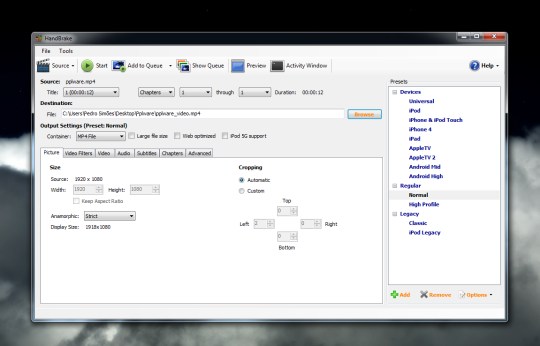
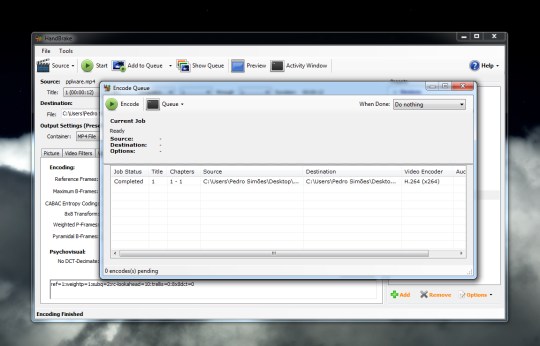




















Recomendo, uso e abuso!
Parace porreiro mas infelizmente não lida bem com um DVD que tenho. O Handbrake propoe fazer 10 mini-filmes em vez de um filme com 10 capítulos. E tambem não “vê” as legendas PT presentes.
Mas obrigado pela apresentação do sw, é sempre útil 🙂
Parece-me que nem todos os links estão bem!?
Bem hajam!
Lagguna, quais não estão bem?
Este programa salvou-me um filme que sismou em não abrir em nenhum editor de video.. nem adobe no premier pro, nada!
Consegui converter e editar o meu filme porno caseiro, para mais tarde recordar 😉
Hehehe
EHHH lááá porno caseiro?? isso deve valer milhões eheheheheeh!!
Não tem mais download para Linux com extensão RPM.
Sempre estou me atualizando para saber quais os melhores ripadores de vídeo, e esse com certeza é um dos melhores, junto com o Gordian, parabéns pelo tutorial
Abraço
Boas
Sei que isto é antigo mas talvez alguém veja e me ajude com o meu problema.
O Handbreak não abre nem mesmo depois de eu o desbloquear, por no modo de compatibilidade com versões do Windows antigas (eu tenho o Win 7 – 64bits) e depois de por o quadradinho em “abrir com direitos de administrador”….:-/
Aconteceu isto a alguém?
Obrigado